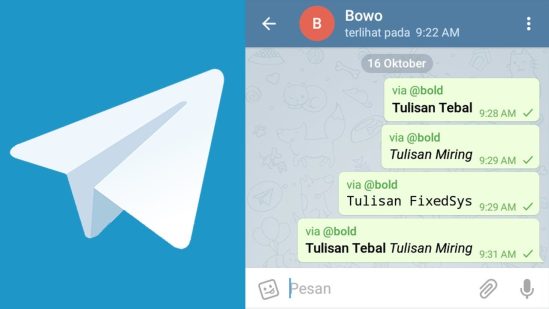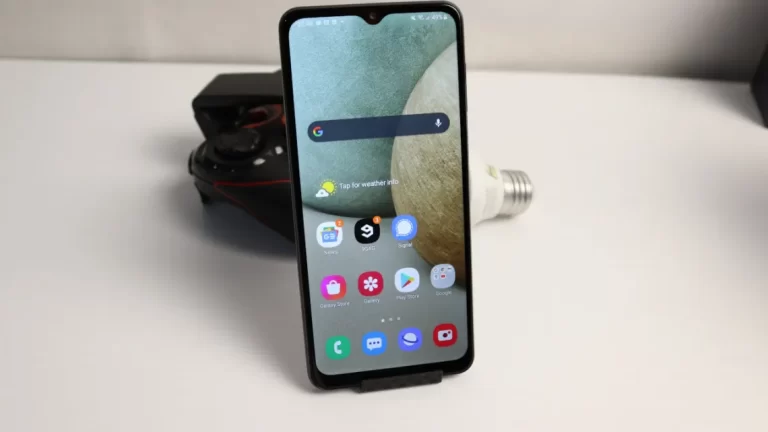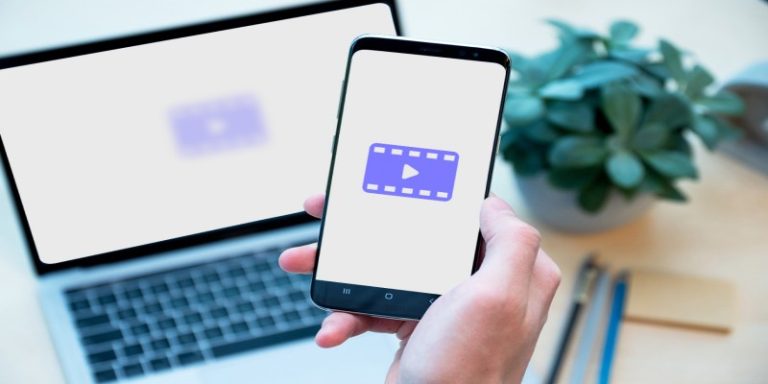Cara Screenshot Hp Oppo
Bagaimana cara screenshot hp Oppo selain menggunakan tombol Power dan tombol Volume Bawah? Mengkin pertanyaan tersebut muncul bagi kamu pengguna hp Oppo yang ingin mengetahui screenshot dengan cara lain.
Screenshot di hp Oppo memang bisa dilakukan dengan beberapa cara karena Oppo sendiri sudah melengkapi hp keluarannya dengan fitur yang bisa kamu gunakan untuk screenshot.
Screenshot yang juga dikenal dengan Screen Capture kini sudah seperti kebutuhan dan juga fitur yang cukup penting. Karena banyak screenshot ini sangat membantu bagi seseorang yang ingin membagikan tangkapan layar, misalnya untuk mengirim bukti transfer, membagikan percakapan di WhatsApp, dan lain sebagainya.
Sehingga sampai saat ini setiap merek ponsel selalu melengkapinya dengan fitur screenshot di mana penggunanya tidak perlu mengunduh aplikasi pihak ketiga lagi.
Screenshot sendiri kurang lebih hampir sama dengan Screen Recorder. Yang membedakannya dari keduanya adalah hasilnya. Apabila kamu menggunakan screenshot dan jika disimpan bentuknya berupa foto, sementara screen recorder jika kamu simpan bentuknya adalah berupa video dan audio.
Mungkin bagi kamu, baik pengguna baru atau pengguna lama belum mengetahui cara screenshot di hp Oppo dengan cara selain menggunakan tombol Power dan tombol volume.
Maka dari itu, mimin akan membagikan kepada kamu cara-cara yang bisa kamu lakukan untuk screesnshot di hp Oppo.
Daftar Isi
Cara Screenshot Hp Oppo

Untuk mengetahui cara screenshot hp Oppo kamu bisa membaca artikel ini secara keseluruan. Mimin sudah merangkumnya dan akan menjelaskannya secara lengkap dan mudah untuk kamu ikuti.
Mungkin beberapa cara yang mimin bagikan di bawah terasa asing bagi kamu karena memang tidak pernah menggunakan fitur-fiturnya. Namun, sebenarnya untuk menggunakannya cukuplah mudah.
Cara Screenshot Hp Oppo Menggunakan Tombol Power dan Volume Bawah
Cara pertama yang bisa kamu lakukan untuk screenshot di hp Oppo adalah kamu bisa menggunakan tombol fisik di hp Oppo, yaitu tombol Power dan Volume Bawah.
Cara ini merupakan cara yang paling umun diketahui oleh setiap pengguna ponsel. Begitupun dengan hp merek lain juga biasanya memiliki cara ini juga sebagai salah satu cara untuk screenshot.
Hal yang terpenting ketika kamu menggunakan kedua tombol ini adalah, kedua tombol tersebut dalam keadaan baik atau tidak mengalami masalah. Untuk cara ini cukup mudah, kamu bisa mengikuti langkah-langkah di bawah ini.
- Siapkan terlebih dahulu layar atau tampilan yang ingin kamu screenshot
- Kemudian jika sudah berada di layar yang ingin discreenshot, tekan tombol Power dan Volume Bawah secara bersamaan dan tahan selama beberapa detik
- Lalu layar akan berkedip dan akan berbunyi suara shutter seperti kamera sebagai tanda layar sudah discreenshot
Hasil screenshot-mu tadi bisa kamu lihat pada panel notifikasi da juga otomatis tersimpan ke galeri hp kamu.
Cara Screenshot Hp Oppo Menggunakan Quick Gesture
Cara selanjutnya untuk screenshot di hp Oppo adalah dengan menggunakan Quick Gesture dengan tiga jari. Cara ini sangat praktis bagi kamu apabila sedang repot dan tidak bisa melakukan screenshot menggunakan dua tangan.
Namun, perlu diketahui bahwa screenshot menggunakan cara ini hanya bisa digunakan pada hp Oppo yang berbasis Color OS 6. Fitur ini merupakan salah satu dari rangkaian Quick Gesture lainnya.
Apabila kamu ingin menggunakan fitur ini untuk screenshot, kamu diharuskan untuk mengaktifkannya terlebih dahulu. Berikut langkah-langkah untuk mengaktifkannya.
- Langkah pertama, silakan Buka Pengaturan atau Settings yang terdapat pada daftar menu aplikasi
- Kemudian, pilih opsi Gesture and Motion
- Lalu pada opsi tersebut, cari dan temukan Quick Gesture
- Silakan untuk Aktifkan opsi Gesture Screenshot
Kamu berhasil mengaktifkan fitur tiga jari untuk screenshot. Untuk menggunakannya sangat mudah, silakan ikuti langkah-langkah di bawah ini.
- Siapkan terlebih dahulu layar atau tampilan yang ingin kamu screenshot
- Kemudian Usap ke bawah pada layar yang ingin kamu screenshot menggunakan tiga jari
- Tunggu sampai layarmu berkedip dan mengeluarkan suara tangkapan kamera
- Hasil tangkapan layar muncul di sisi kiri layar
Hasil screenshot kamu otomatis tersimpan ke galerimu. Untuk screenshot menggunakan tiga jari, kamu bisa menggunakan jari telunjuk, jari tengah, dan jari manis.
Cara Screenshot Hp Oppo Menggunakan Smart Sidebar
Cara selanjutnya yang bisa kamu lakukan adalah menggunakan Smart Sidebar. Ini merupakan fitur yang dimiliki Oppo untuk memudahkan penggunanya.
Fitur Smart Sidebar yang dimiliki Oppo ini mirip dengan Assistive Touch yang dimiliki perangkat iPhone atau sama juga seperti Menu Asisten yang dimiliki Samsung.
Smart Sidebar tentu sangat memudahkan penggunanya. Ia selalu muncul di layar hp Oppo kamu yang tentunya memudahkan kamu untuk melakukan aktivitas seperti screenshot atau screen recoding.
Sebelum kamu screenshot menggunakan fitur ini, kamu diharuskan untuk mengaktifkannya terlebih dahulu. Berikut langkah-langkah mengaktifkannya.
- Langkah pertama, Buka aplikasi Pengaturan atau Settings
- Kemudian, cari dan pilih Menu Convenience Tools
- Silakan masuk ke menu Smart Sidebar
- Lalu, aktifkan fitur Smart Sidebar dengan menggeser toggle menjadi warna hijau
- Selanjutnya pada layar hp kamu akan muncul sebuah garis putih hampir transparan di halaman homescreen
Nah, kamu berhasil mengaktifkan fitur Smart Sidebar. Setelah aktif, biasanya panel Smart Sidebar akan disembunyikan di pojok kanan layar hp. Bentuk Smart Sidebar adalah kotak kecil berwarna putih. Untuk membukanya, kamu tinggal ke kotak kecil tersebut dan silakan swipe atau usap dari kanan ke kiri layar menggunakan satu jari.
Untuk screenshot, berikut langkah-langkahnya.
- Siapkan terlebih dahulu layar atau tampilan yang ingin kamu screnshot
- Kemudian klik Smart Sidebar dan pilih Screenshot
- Tunggu hingga layar berkedip dan mengeluarkan suara tangkapan kamera
Hasil screensho kamu otomatis tersimpan ke galerimu. Fitur ini selain digunakan untuk sreenshot, ia juga bisa digunakan untuk aktivitas lainnya.
Cara Screenshot Hp Oppo Menggunakan Quick Settings
Cara selanjutnya yang bisa kamu lakukan untuk screenshot di hp Oppo adalah dengan menggunakan Quick Settings. Untuk menemukan ini kamu harus mengusap layar dari atas ke bawah sampai muncul menu atau sama seperti yang kamu lakukan ketika ingin melihat notifikasi melalui Panel Notifikasi.
Untuk menggunakannya cukup mudah, berikut langkah-langkahnya.
- Siapkan terlebih dahulu layar yang ingin discreenshot
- Silakan Usap layar dari atas ke bawah dengan satu jari, kamu bisa menggunakan jari jempol
- Kemudian muncul Quick Settings di mana di dalamnya terdapat menu dengan beberapa opsi
- Cari dan pilih Screenshot
- Layar hp kamu akan berkedip dan mengeluarkan suara tangkapan kamera
Kamu berhasil screenshot pada layar hp kamu. Untuk melihatnya kamu bisa membukanya melalui Galeri, Photos, atau File Manager.
Kesimpulan
Nah, itulah tdai beberapa cara screenshot hp Oppo yang telah mimin jelaskan. Silakan pilih cara yang paling mudah dan paling efektif ketika digunakan. Semoga artikel ini bermanfaat dan selamat mencoba.